-
![]()
Jacinta
"Obrigada por ler meus artigos. Espero que meus artigos possam ajudá-lo a resolver seus problemas de forma fácil e eficaz."…Leia mais -
![]()
Rita
"Espero que minha experiência com tecnologia possa ajudá-lo a resolver a maioria dos problemas do seu Windows, Mac e smartphone."…Leia mais -
![]()
Leonardo
"Obrigado por ler meus artigos, queridos leitores. Sempre me dá uma grande sensação de realização quando meus escritos realmente ajudam. Espero que gostem de sua estadia no EaseUS e tenham um bom dia."…Leia mais
Resumo do Conteúdo
Aumentar o tamanho das legendas do YouTube no computador
Aumente o tamanho das legendas do YouTube no iPhone e iPad
Aumente o tamanho das legendas do YouTube no Android
Dica profissional: aumente a legenda do vídeo baixado do YouTube
Para encerrar
Perguntas frequentes sobre como aumentar o tamanho das legendas no YouTube
9823 Visualizações |
6 Minutos de Leitura
De acordo com os últimos dados do Demand Sage, o YouTube tem 2,7 bilhões de usuários ativos em 2023. Ele se tornou parte integrante da comunicação para entretenimento, educação e compartilhamento de informações. No entanto, legendas precisas também desempenham um papel em tornar esse conteúdo mais acessível e inclusivo.
Este guia se aprofundará em como aumentar o tamanho das legendas no YouTube . Quer você assista a tutoriais, documentários ou Vlogs, leia o conteúdo a seguir para personalizar o tamanho das legendas para corresponder às suas preferências.
Aumentar o tamanho das legendas do YouTube no computador
Assistir a vídeos do YouTube em um computador ainda é um dos métodos mais populares. Comparado a outros dispositivos, ajustar o tamanho da fonte das legendas em um computador também é o mais fácil. Veja como você pode fazer isso:
Etapa 1. Clique no botão CC
Pause seu vídeo e clique no botão CC para ativar as legendas.
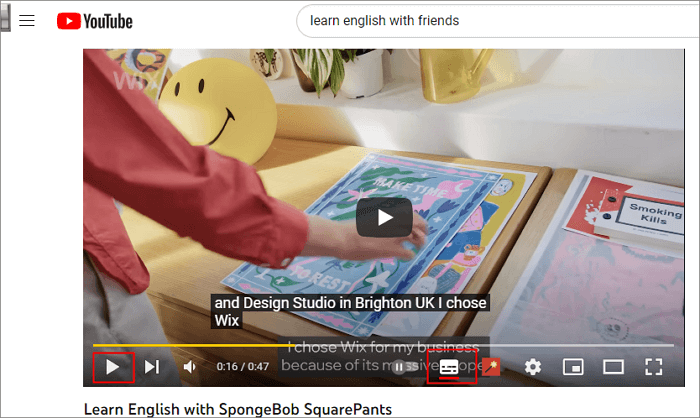
Etapa 2. Selecione Legendas/CC
Clique no ícone de engrenagem, selecione " Legendas/CC " e depois " Opção ". Aqui, você pode personalizar a fonte, a cor, o tamanho, o plano de fundo da legenda e muito mais.
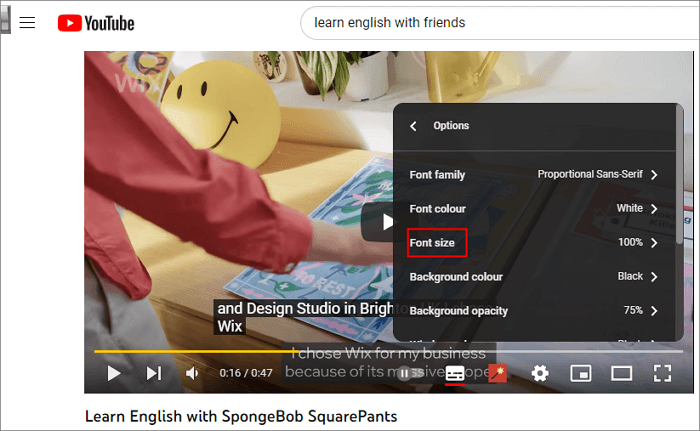
📺Para entender melhor, abaixo está um pequeno vídeo do YouTube para lhe dar um guia rápido.
- 0:07 Aumente o tamanho das legendas
- 0:17 Legendas Maiores
- 0:34 Tamanho da fonte
- 0:37 Tamanho da fonte desejado
Aumente o tamanho das legendas do YouTube no iPhone e iPad
Smartphones e tablets permitem que os usuários assistam a vídeos do YouTube a qualquer hora e em qualquer lugar, o que torna importante saber como adicionar legendas nesses dois dispositivos. Como um gerador automático de legendas gratuito, os usuários não podem modificar diretamente as configurações dentro dele, mas podem ajustar as configurações de seus dispositivos.
Como um gerador automático de legendas gratuito , os usuários não podem modificar diretamente as configurações dentro dele, mas podem ajustar as configurações de seus dispositivos. As etapas específicas são as seguintes:
Etapa 1. Vá para " Configurações " > " Acessibilidade " > " AUDIÇÃO" > " Legendas e legendas ocultas ". Em seguida, ative " Legendas ocultas + SDH ".

Etapa 2. Clique em " Estilo " e você pode escolher " Texto grande " ou " Criar novo estilo ". Se você criar um novo estilo, poderá personalizar a fonte, o tamanho, a cor, a opacidade e muito mais da legenda.
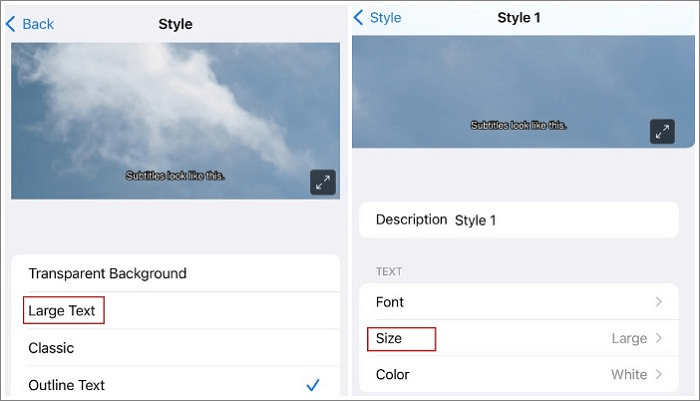
Aumente o tamanho das legendas do YouTube no Android
Devido a diferenças de sistema, os métodos para ajustar o tamanho da legenda do vídeo no Android também variam. Se você estiver usando a versão Android do YouTube, tudo o que você precisa fazer é seguir os passos listados abaixo.
Passo 1. Toque na sua foto de perfil.
Etapa 2. Toque em " Configurações".
Etapa 3. Toque em " Tamanho e estilo da legenda" para alterar o tamanho e a fonte padrão.
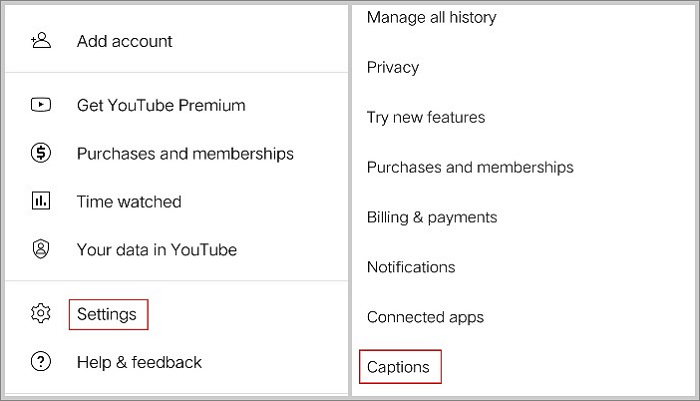
Dica profissional: aumente a legenda do vídeo baixado do YouTube
Se você precisar alterar o tamanho da legenda de um vídeo baixado do YouTube, os métodos acima podem não ser eficazes. Neste caso, você precisa de uma ferramenta de legenda de terceiros: EaseUS VideoKit . É um editor de vídeo versátil que permite aos usuários cortar vídeos, remover ruído de fundo , criar e editar legendas SRT e TXT e muito mais. Com a assistência da tecnologia de IA, os usuários podem obter edição de vídeo totalmente automatizada.
⭐ Alguns de seus principais recursos incluem:
- Ele suporta edição de vídeo sem marca d'água com uma interface limpa.
- Ele permite adicionar efeitos de texto aos vídeos para uma experiência de visualização aprimorada.
- Ele utiliza um algoritmo de IA para criação rápida e eficiente de legendas.
- Sua interface de usuário é intuitiva e fácil de usar, com uma curva de aprendizado suave.
Se você está procurando um método para alterar o tamanho das legendas de vídeos baixados do YouTube, experimente o EaseUS VideoKit!
Para encerrar
Em resumo, ampliar legendas no YouTube é fácil de usar e melhora significativamente sua experiência de visualização de vídeo. Não importa se você está usando um PC, iPhone ou dispositivo Android, os métodos descritos neste guia permitem que você ajuste as legendas conforme sua preferência.
Depois de aprender como melhorar sua experiência no YouTube aumentando o tamanho das legendas, por que não compartilhar esse conhecimento valioso com seus amigos e familiares?
Perguntas frequentes sobre como aumentar o tamanho das legendas no YouTube
Agora que você está familiarizado com as etapas para aumentar o tamanho das legendas no YouTube em diferentes dispositivos, vamos nos aprofundar em algumas dúvidas comuns que você pode ter.
1. É possível ajustar as legendas do YouTube?
Com certeza, você pode redimensionar legendas no YouTube para elevar sua experiência de visualização. Não importa se você está envolvido com conteúdo em um laptop, iPhone ou no aplicativo do YouTube, há métodos disponíveis para aumentar o tamanho de suas legendas, tornando-as mais visíveis e legíveis.
2. Como faço para ampliar as legendas do YouTube no meu laptop?
Ampliar legendas no YouTube ao usar um laptop é um processo simples. Siga estes passos:
Etapa 1. Acesse as configurações de vídeo.
Etapa 2. Clique no ícone de engrenagem e selecione " Legendas/CC ".
Etapa 3. Ajuste o tamanho do texto e salve as alterações.
3. Como faço para aumentar o tamanho das legendas do YouTube no meu iPhone?
Veja como:
Etapa 1. Vá para " Configurações " > " Acessibilidade " > " AUDIÇÃO " > " Legendas e legendas ocultas ".
Etapa 2. Clique em " Estilo " ou " Criar um novo estilo " para personalizar o tamanho da fonte.
4. Como faço para ampliar o texto no aplicativo do YouTube?
Vá para " Configurações " > " Acessibilidade ". Encontre a opção para " Tamanho da fonte " e ajuste-a para o nível desejado. Isso afetará o texto, incluindo as legendas.




